| 文書番号:6238 |
| Q.【LBT-UAN05C2】携帯端末とパソコン間で画像を送信する為にはどうしたらいいですか?
|
|
| |
【LBT-UAN05C2】携帯端末とパソコン間で画像を送信する為にはどうしたらいいですか?
画像送信には、携帯端末側にBluetoothプロファイル:OPP(オブジェクトプッシュプロファイル)が必要です。
ご利用のスマートフォンやタブレットにOPPが無い場合、この操作はできかねますのでご了承ください。
※iPhone・iPad等のiOS製品はこの操作に対応しておりません。
(1) ご利用の携帯端末と、ペアリングを行い接続をしておきます。
例として、SC-04Fを使用しています。

※LBT-UAN05C2のセットアップや接続方法についてご不明な場合はこちら
(2) 接続後、携帯端末から送信したい画像ファイルを呼び出します。
その後、サブメニュー等から、「Bluetoothで送信する」といったようなメニューを選択してください。
(携帯端末の機種によって、メニュー名称は変わります)
(3) ペアリングしているパソコン側に、以下のようなメッセージが表示された場合は、
「はい」をクリックすると、画像がPCへ送信されます。
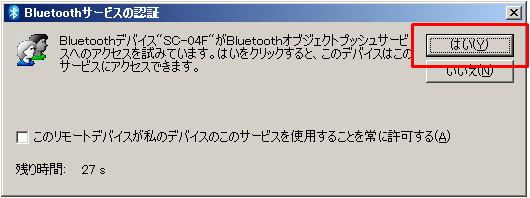
(4) 画像の保存場所について
初期状態では、「ドキュメントフォルダ>Bluetoothフォルダ>inboxフォルダ」
の順に開いた中に保存されます。
以上で、携帯端末からPCへの画像送信方法は完了です。
|
(1) ご利用の携帯端末と、ペアリングを行い接続をしておきます。
例として、Xperia Z1 f (SO-02F) を使用しています。

※LBT-UAN05C2のセットアップや接続方法についてご不明な場合はこちら
(2) ペアリングした携帯端末のアイコンをクリックします。
画面上部のアイコン群から、以下赤枠内のアイコンで右クリックします。

(3) 「オブジェクトの送信」をクリックします。
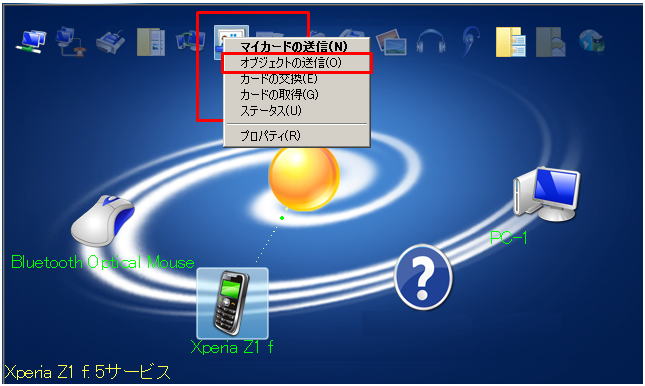
(4) 「Outbox」フォルダが開きますので、送信したい画像データをフォルダ内に格納します。
※「スタート」→「ドキュメント」→「Bluetooth」→「Oubox」の順でも開くことができます。
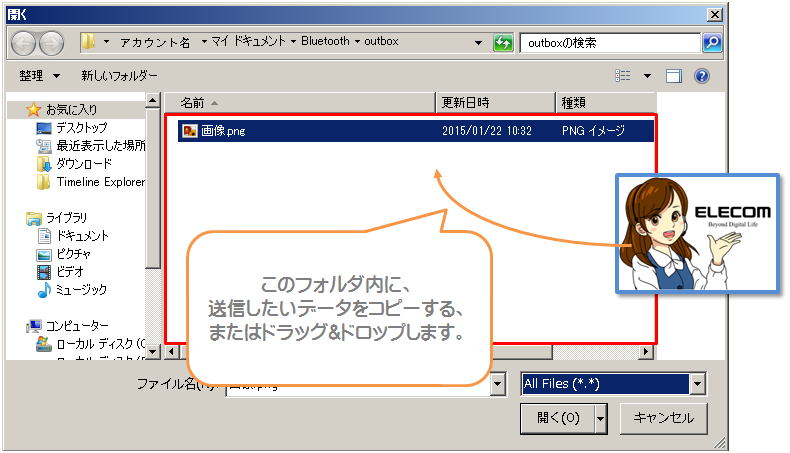
(5) (4)で格納した画像データをダブルクリックします。
※画像が見つからない場合、表示するファイルの種類がAll Filesになっていない
場合がございますので、クリックしてAll Filesを選択してください。
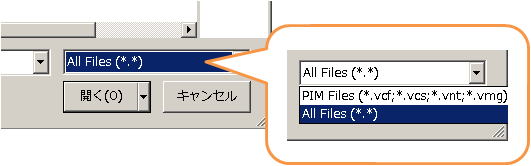
(6) 画像をダブルクリックすると、
ペアリングしている携帯端末に以下のようなメッセージが表示されます。

(7) 画面上端から、下へ向かってスワイプし、通知領域を表示させます。
「ファイルを受信しますか?」のようなメッセージが表示されていたら、タップします。
(8) ファイル転送承諾メッセージが表示される場合は「承諾」をタップします。

(9) 受信完了時は、以下のような表示になります。
赤枠内をタップすると、受信した画像が表示されます。
以上で、PCから携帯端末への画像送信方法は完了です。
|
|
| 作成日時:2015-01-21 |
| 更新日時:2024-12-05 |

|